PS怎么精修搞怪人像面容
发布时间:2019年10月28日 14:45
1、【打开原图-CTRL+J复制一层】【命名为修瑕疵】使用【修补工具】修饰‘皮肤上明显的杂质’(衣服上的着褶皱同理)。
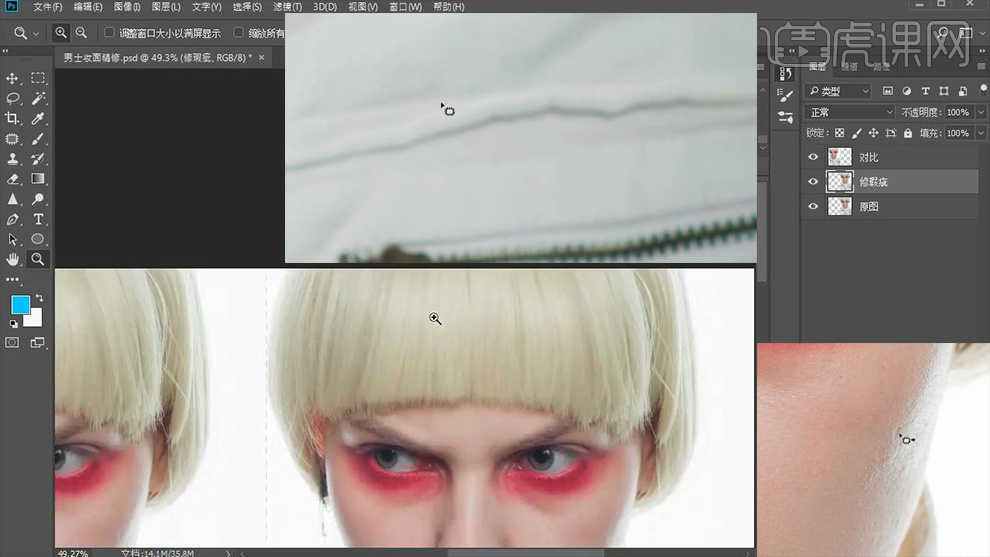
2、【套索工具-框选一撮比较好的头发-绘制选区】【CTRL+J复制一层】然后移动位置,添加【蒙版】调整过度。
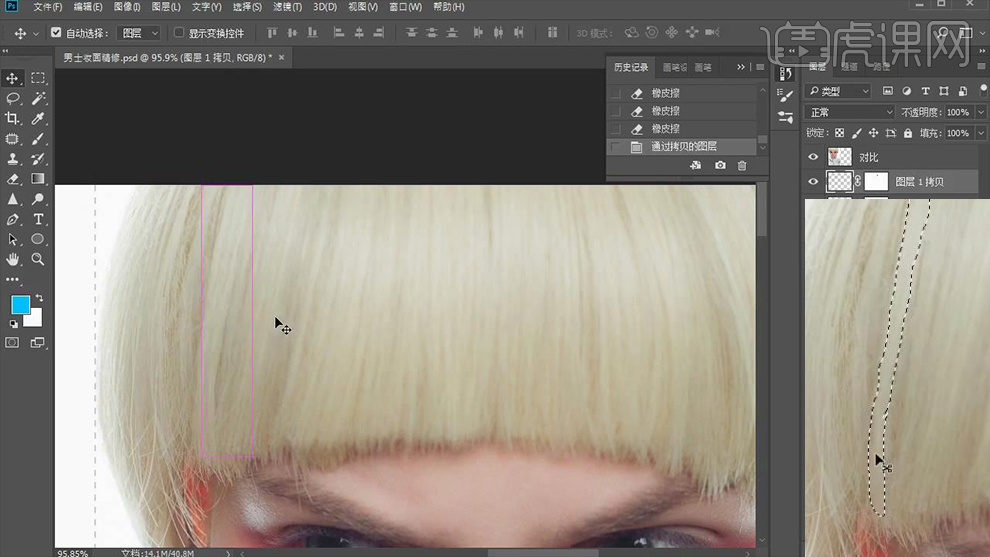
3、然后【复制这个图层】移动到其他位置(或者同上的方法)。
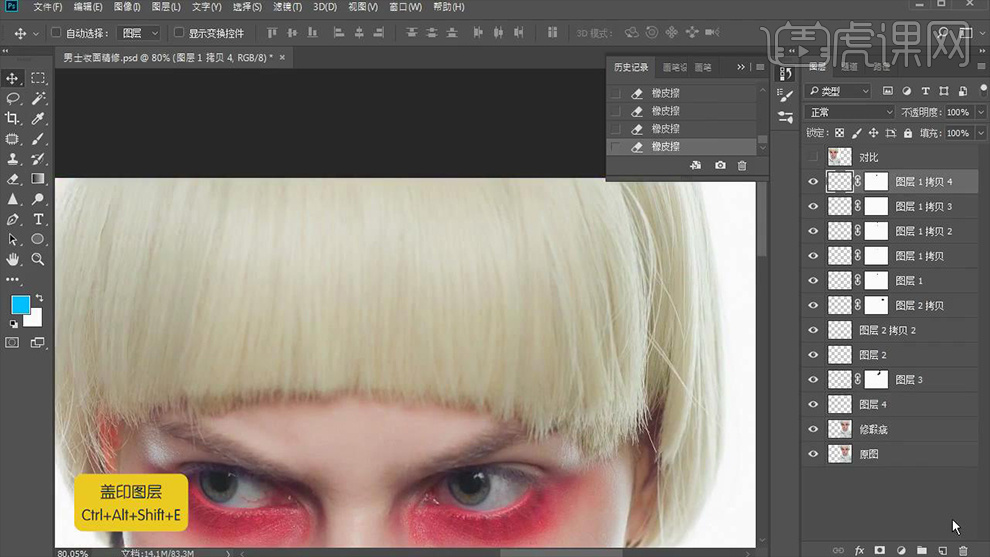
4、【CTRL+SHIFT+ALT+E盖印图层】【选框工具-绘制选区】【CTRL+J复制一层-水平翻转】移动到右侧,添加【蒙版】涂抹不需要的部分。
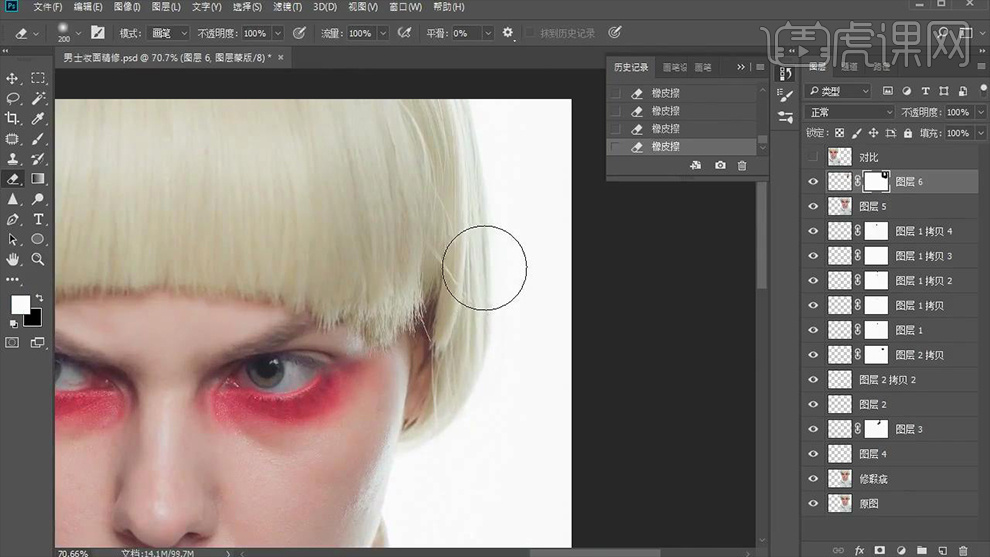
5、综上所述的方法继续调整‘头发’。
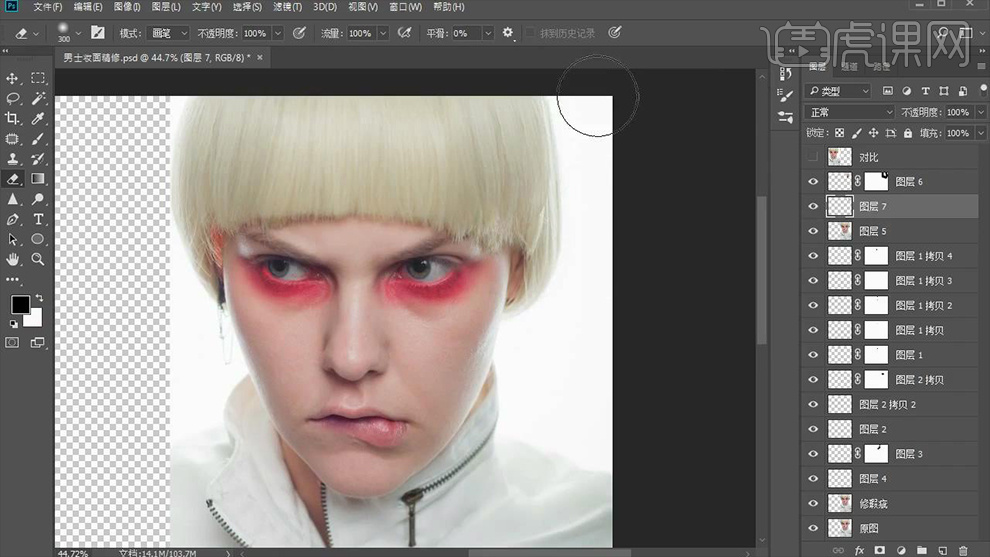
6、【CTRL+SHIFT+ALT+E盖印图层】打开【液化面板】调整‘头发的形状-使其蓬松’。

7、【图层命名为备用-CTRL+J复制一层备用】【复制一层蓝色通道】执行【滤镜-其他-高反差保留】。
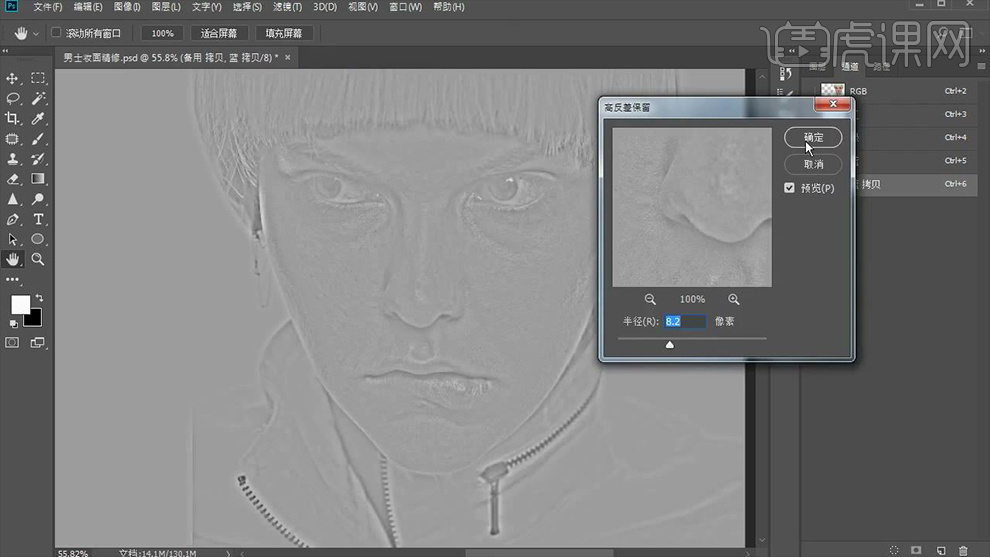
8、然后执行【图像-应用图像】(四至五层,最后一层混合模式改为颜色减淡)然后使用【橡皮擦】涂抹除皮肤以外的部分。
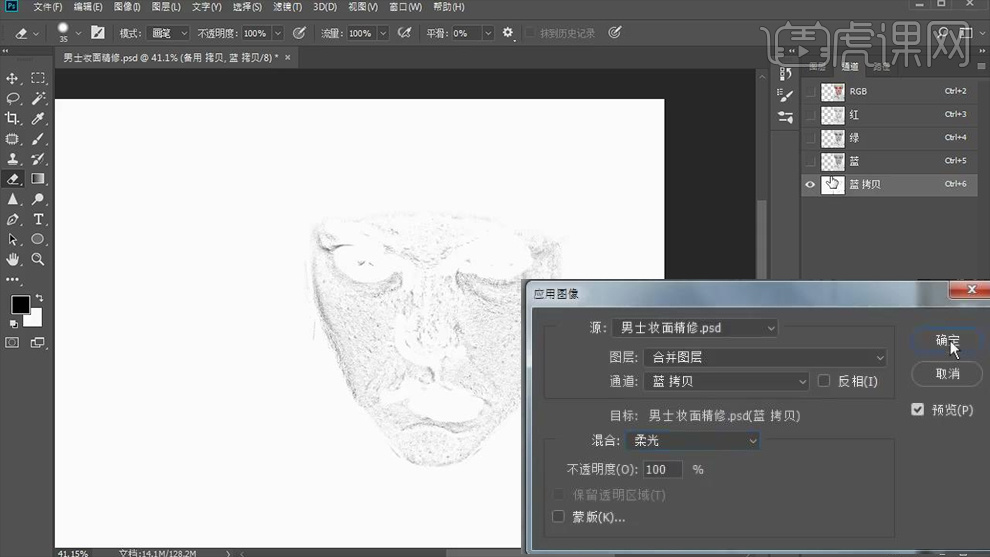
9、【CTRL+I反相】【CTRL+M曲线-提亮】按住【CTRL-单击蓝色通道副本的缩略图-提取选区】回到【图层面板】添加【曲线】。
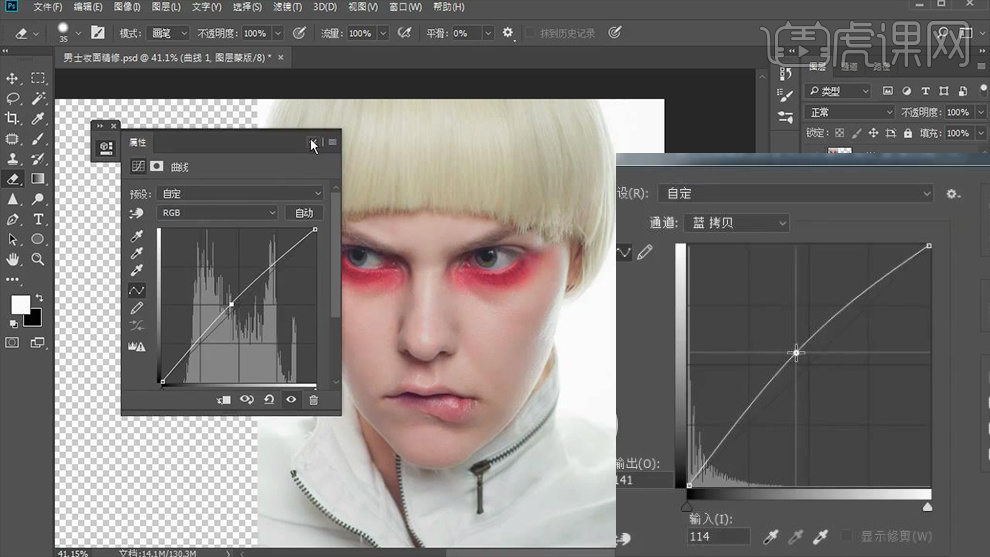
10、重复【步骤8+9的操作】进行进一步的‘磨皮’。
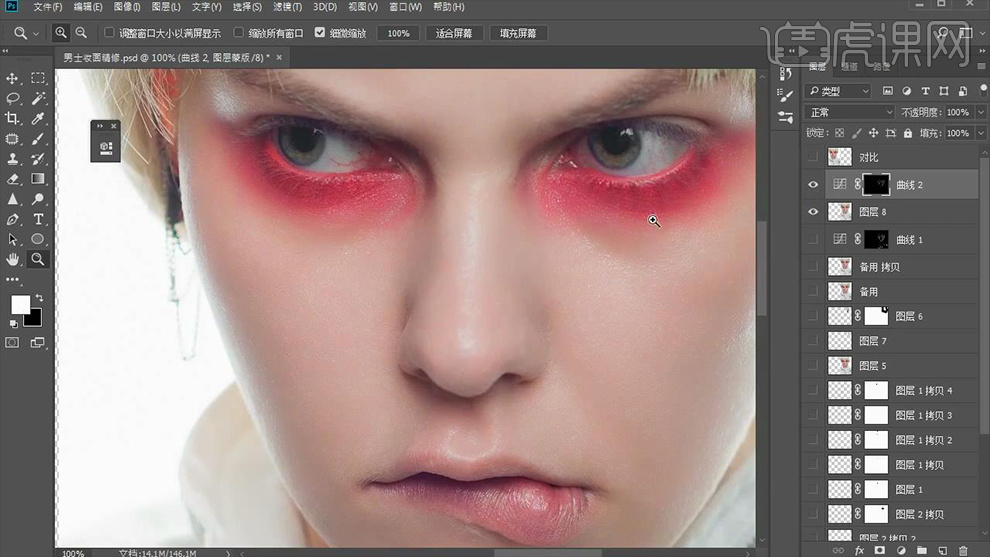
11、【CTRL+SHIFT+ALT+E盖印图层】打开【Camera Raw】调整参数如图。
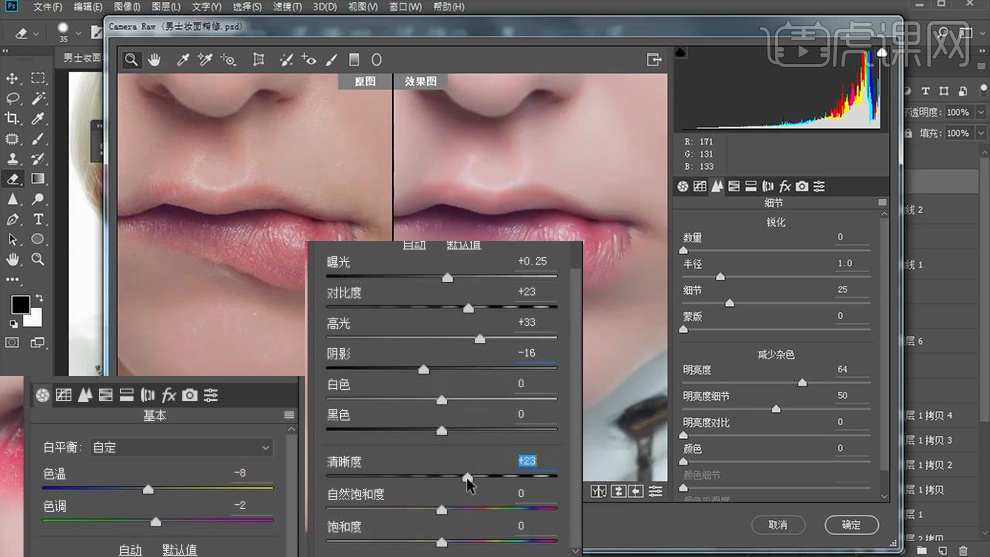
12、【CTRL+SHIFT+N新建图层-创建剪切蒙版】添加【黑白调整层(复制一层-混合模式改为颜色叠加)】【曲线】参数如图(将这三个图层编组-命名为观察)。
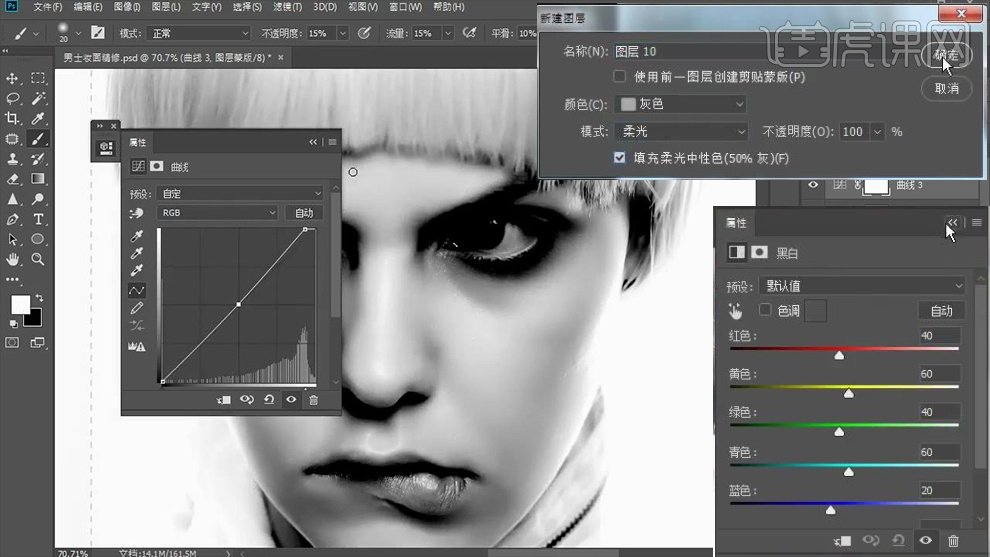
13、然后使用【黑白画笔(黑色画笔压暗,白色画笔提亮)】对‘皮肤的光影、明暗’进行重新塑造(操作过程中,显示/隐藏观察组,观察效果继续涂抹)。
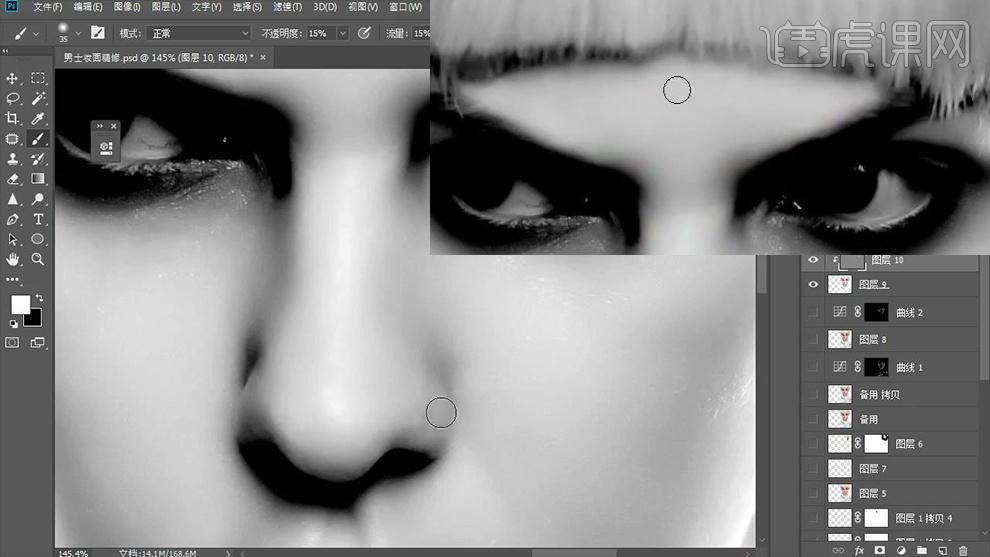
14、【头发部分】同样的在该图层上上操作。
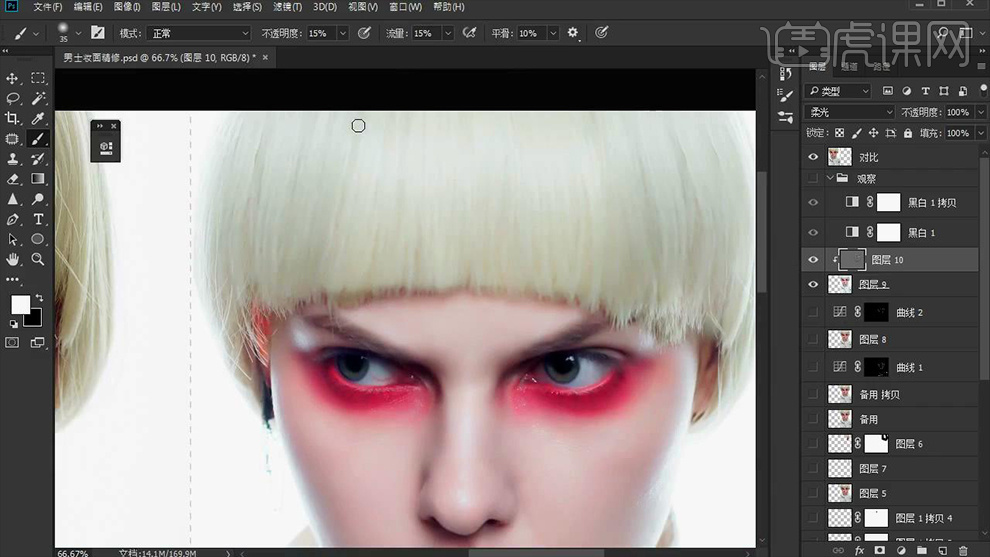
15、【CTRL+SHIFT+ALT+E盖印图层】继续使用【通道-进行磨皮】操作同上。
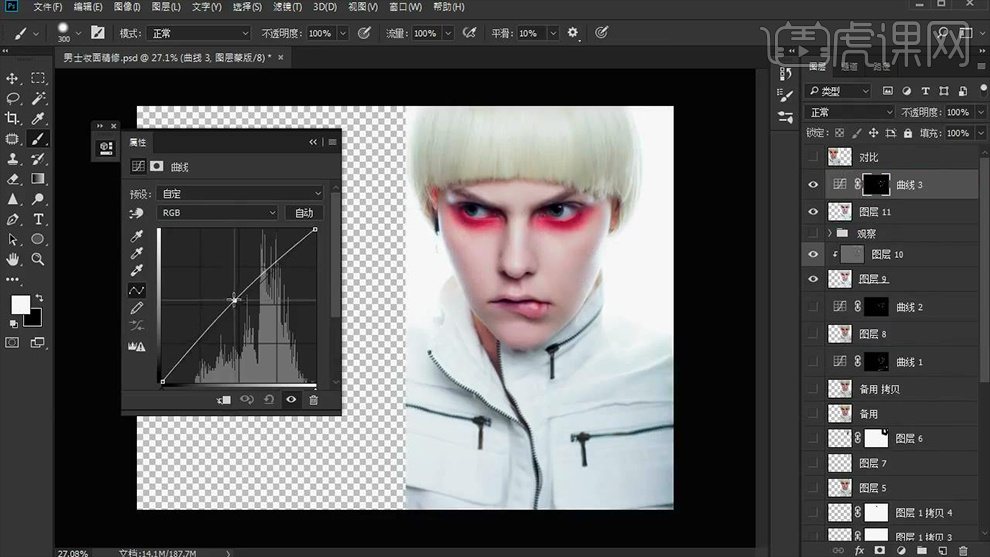
16、继续【CTRL+SHIFT+ALT+E盖印图层】【钢笔-绘制路径-CTRL+ENTER路径转化为选区-填充颜色】添加【蒙版】进行涂抹(眼球的部分使用钢笔-绘制选区-在蒙版上填充黑色)。
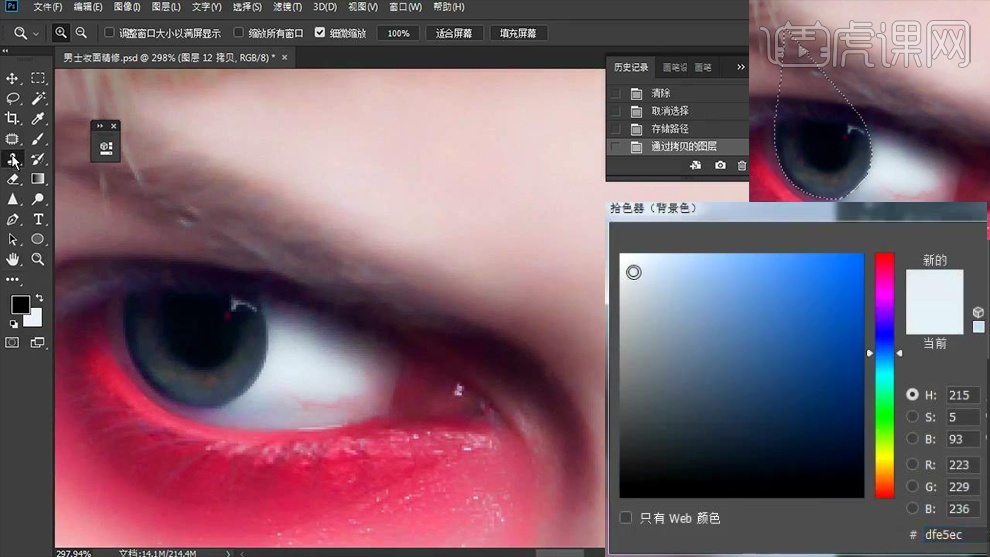
17、【仿制图章工具】修饰‘红血丝’继续在【步骤16的图层上调整】。
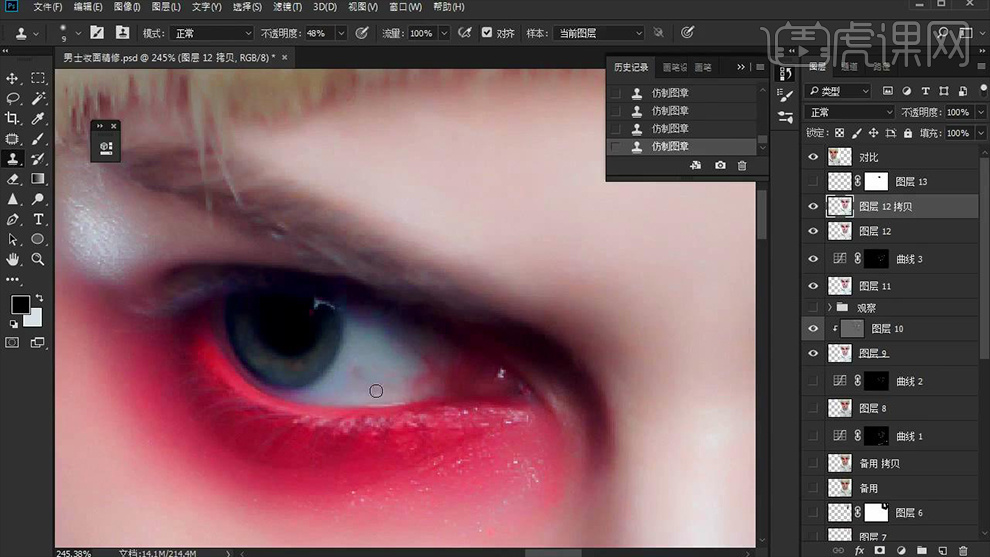
18、右侧眼睛进行同理的操作方法。
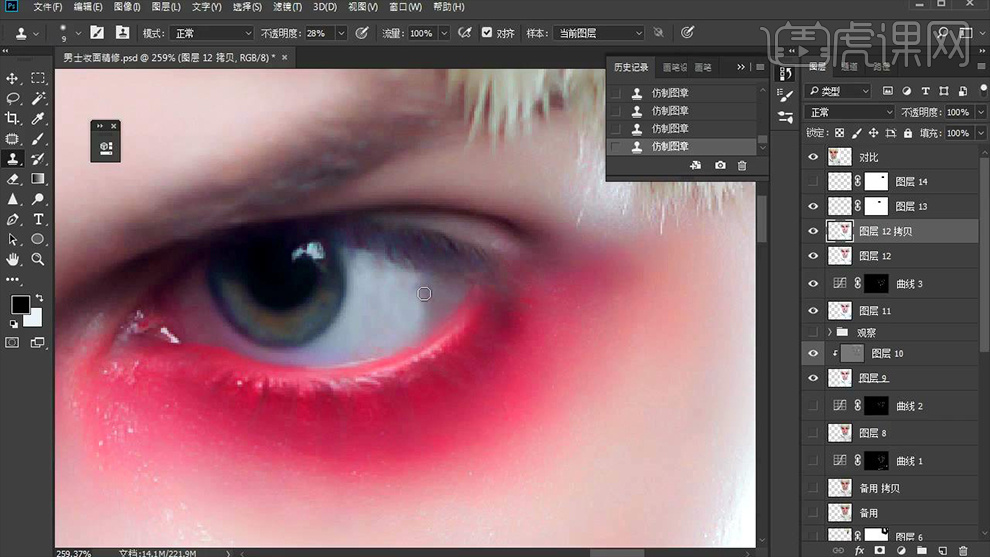
19、【涂抹工具】调整‘过渡’,使边缘柔和。
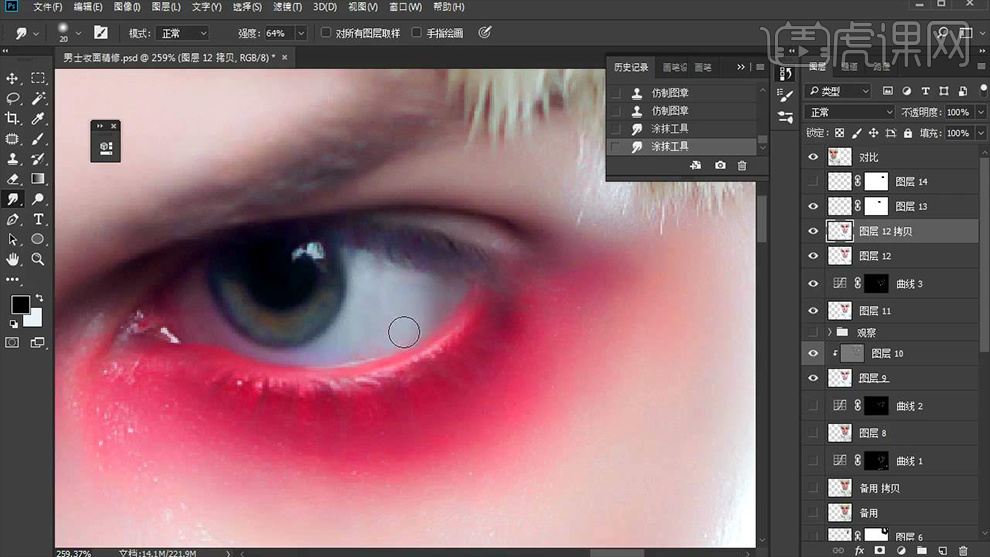
20、使用【减淡工具-涂抹眼球部分】。
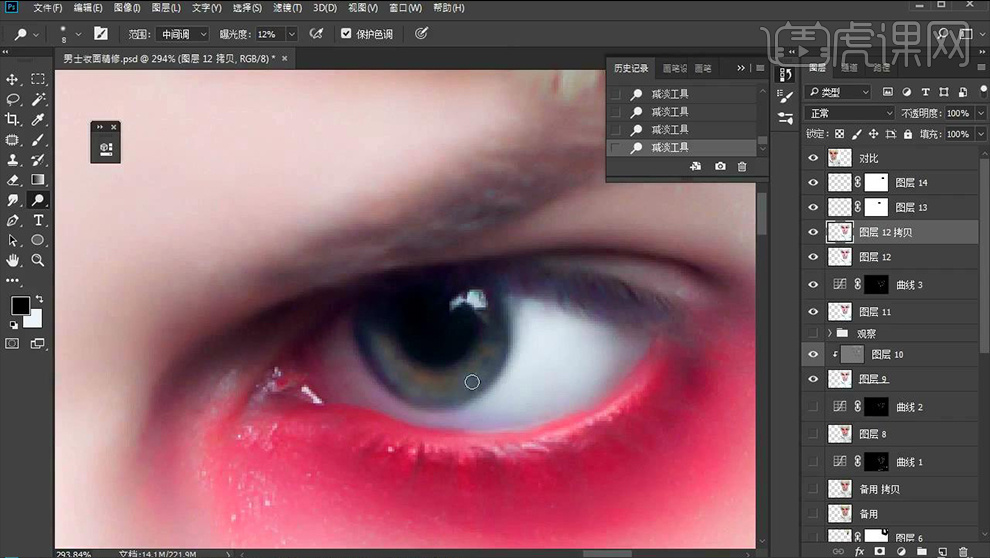
21、【新建图层】使用【画笔涂抹】【混合模式改为色相】【混合模式改为叠加】【降低不透明度,橡皮调整多余的部分】。
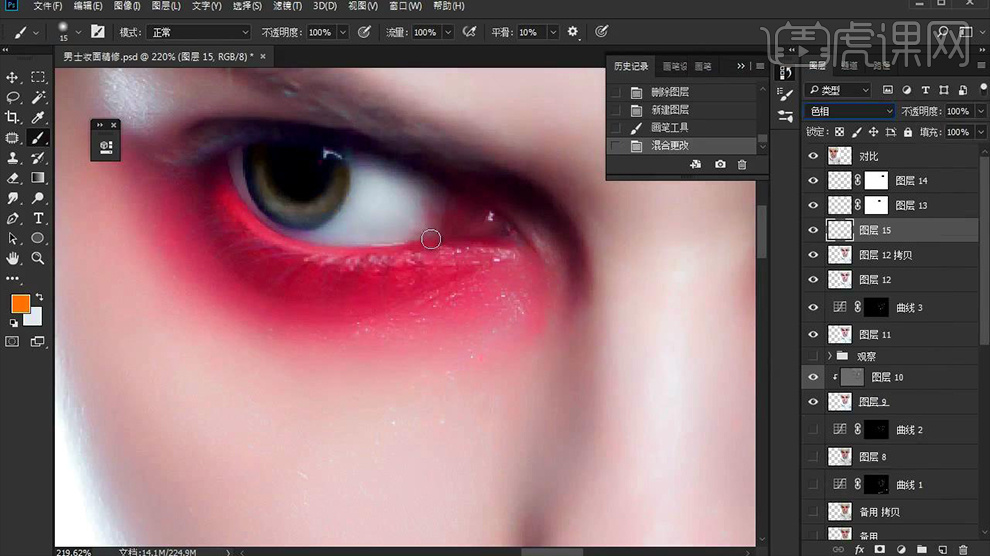
22、右侧眼睛同样的方法进行操作。
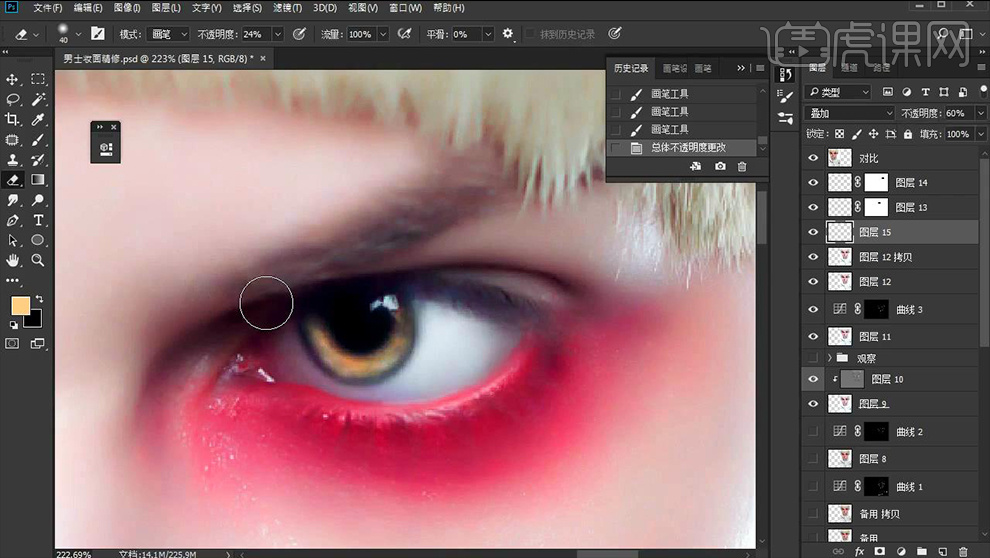
23、添加【可选颜色】【CTRL+I反相】使用【白色】涂抹‘嘴唇部分’。
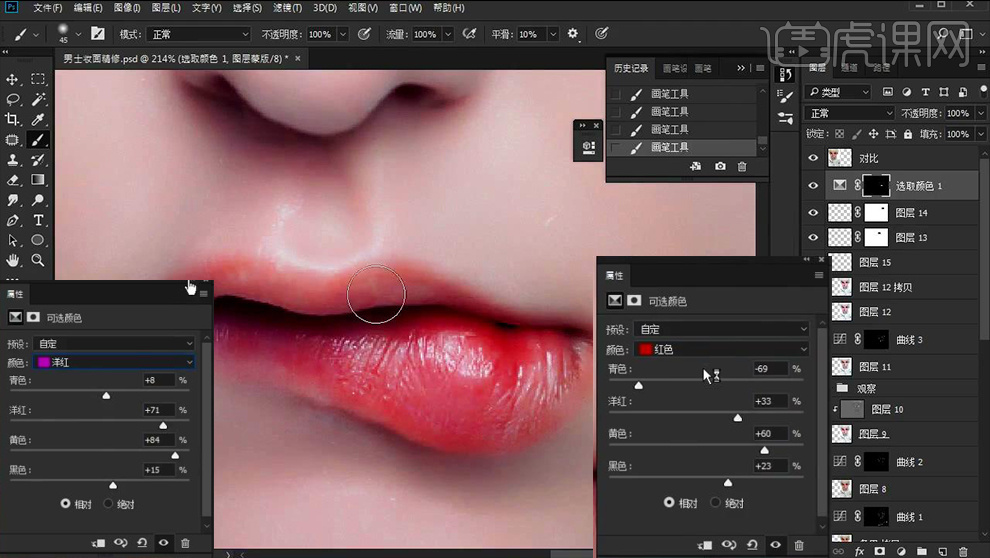
24、【新建图层】使用【合适颜色的画笔涂抹嘴唇】【混合模式改为叠加】【降低图层不透明度】(多余的部分使用橡皮擦涂抹)。

25、新建【色阶】【创建剪切蒙版】。
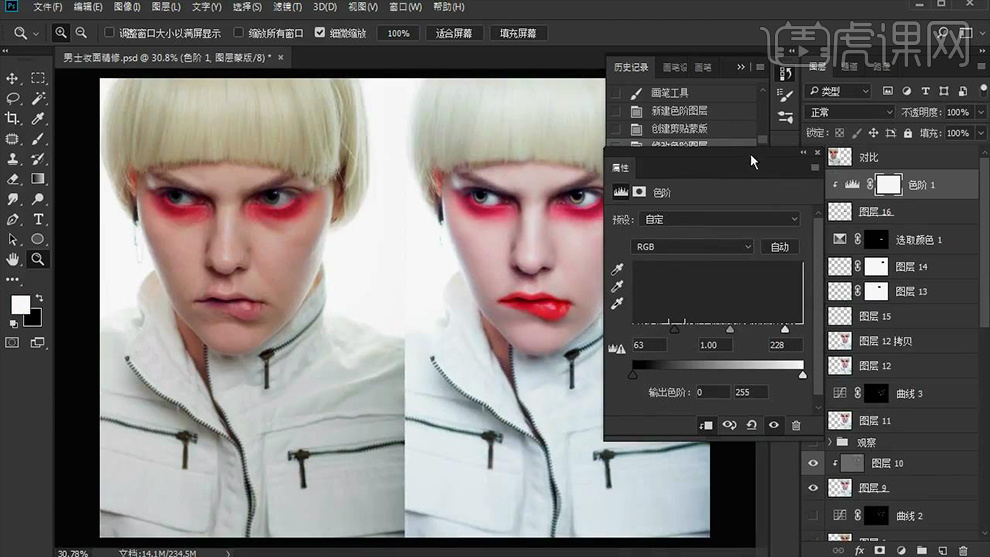
26、【关闭对比层】【CTRL+SHIFT+ALT+E盖印图层】【复制一层备用图层-置于顶层-混合模式改为线性光】添加【高反差保留】【稍微降低不透明度】。
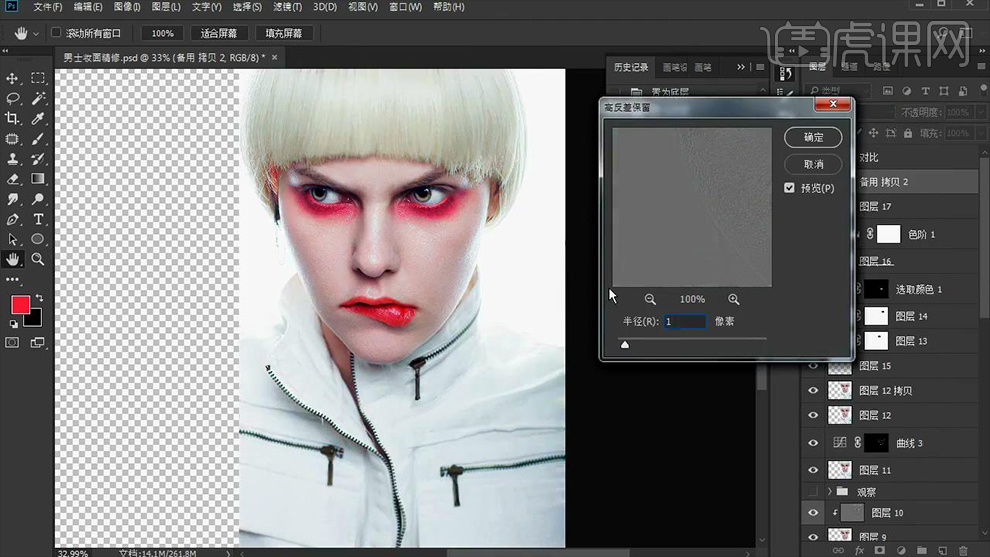
27、继续对【备用图层进行同样的操作】【橡皮擦-涂抹皮肤部分】使其单独调整头发部分。
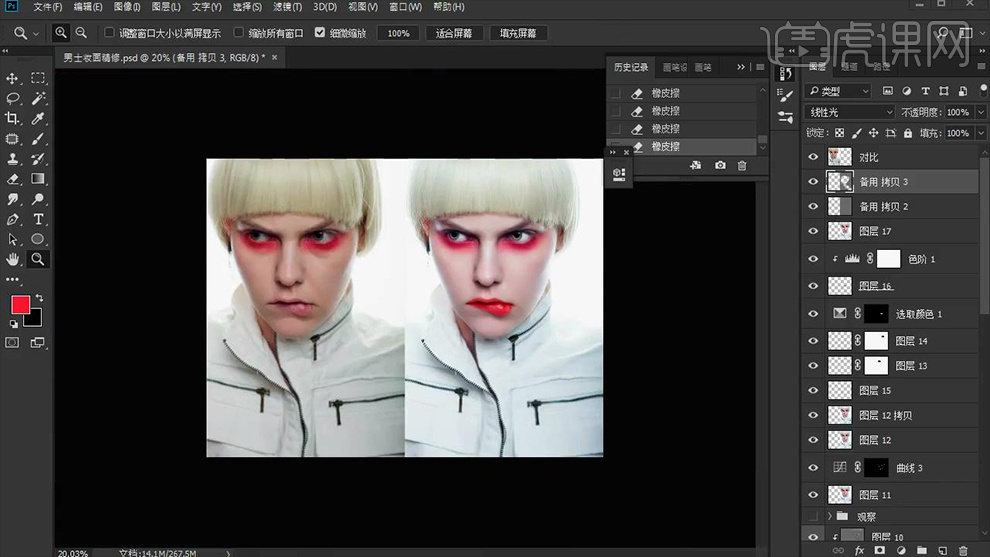
28、新建【色阶】参数如图(橡皮擦涂抹头发部分)。
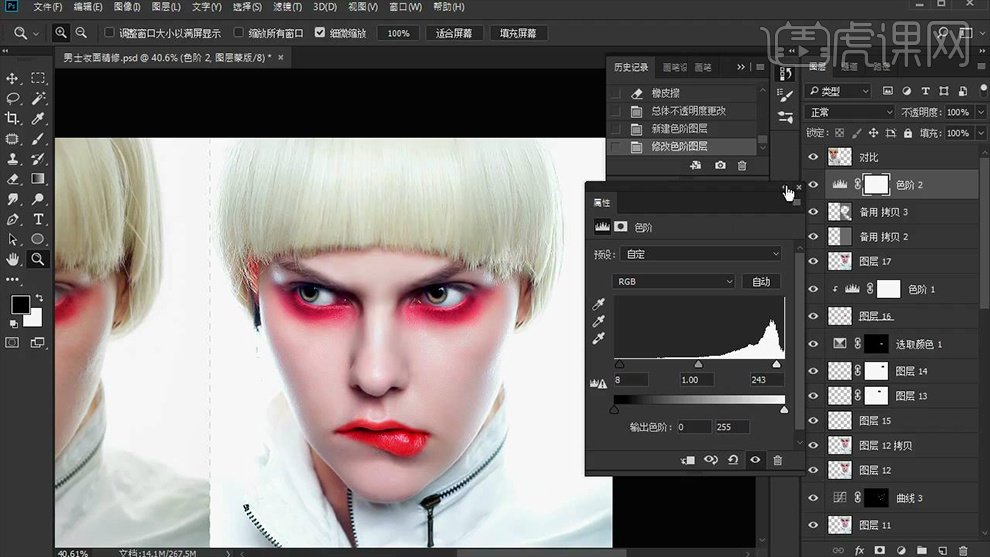
29、【CTRL+J复制一层】打开【Camera Raw滤镜】调整参数如图。
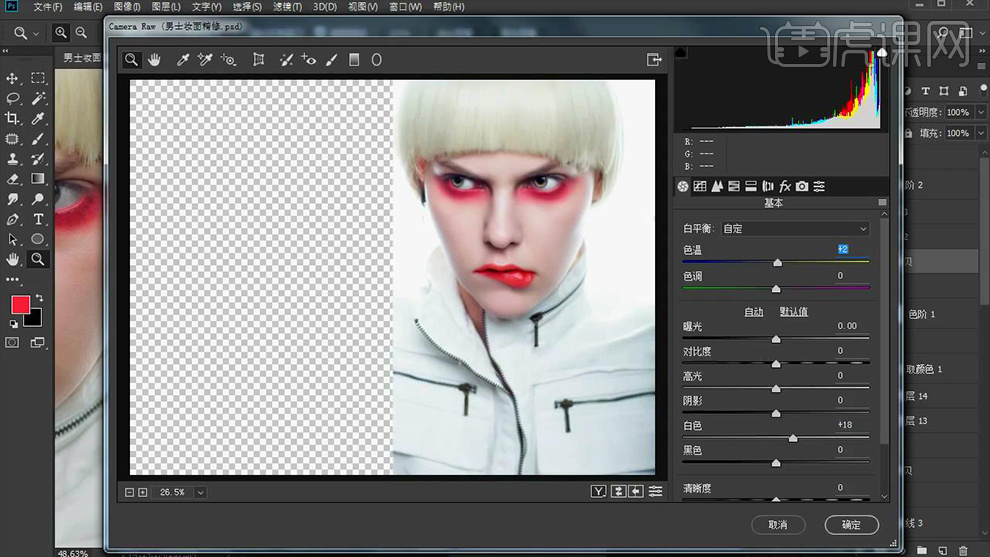
30、在【图层17的拷贝图层上】使用【锐化工具/加深工具】修饰‘眉毛’。
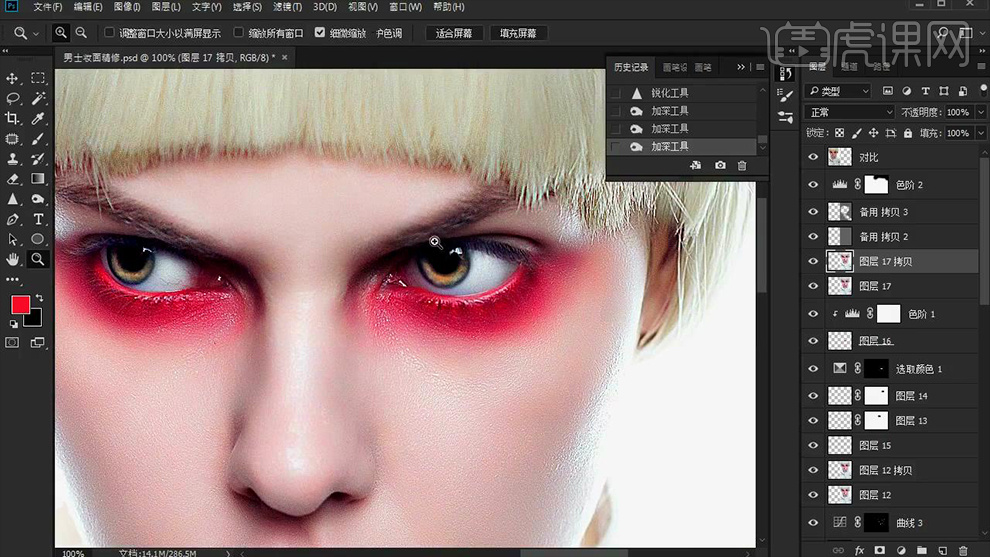
31、最终效果如图所示。








